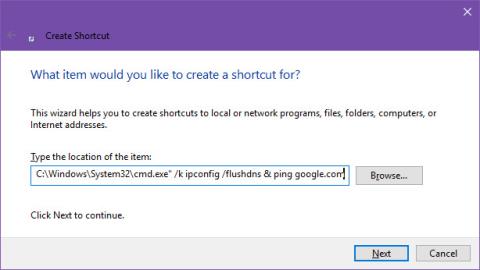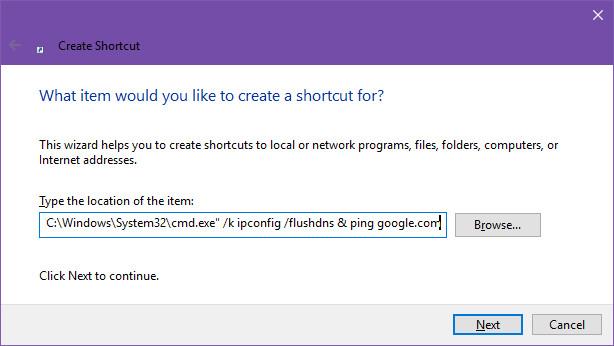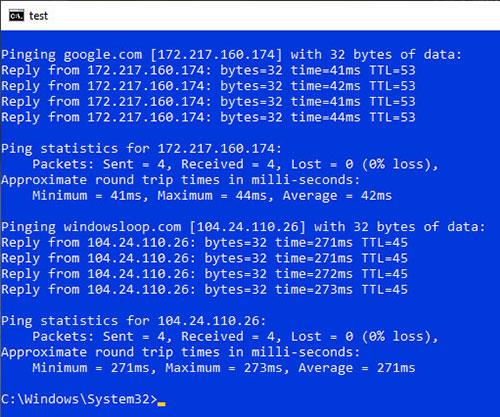Ef þú ert með Command Prompt skipun þarftu að keyra reglulega en vilt ekki þurfa að endurtaka ferlið við að opna Command Prompt, slá inn skipunina og loka síðan CMD glugganum í hvert skipti sem þú notar það. Þessi grein mun leiða þig til að keyra stjórnskipunina með flýtileið á skjáborðinu.
Þessi aðferð mun búa til flýtileið fyrir cmd.exe skrána, sem er Command Prompt forritið, og úthluta skipuninni sem færibreytu. Þegar þessi færibreyta er gefin upp í Command Prompt mun hún keyra sjálfkrafa við ræsingu.
Skref til að búa til skjáborðsflýtileið fyrir stjórnskipunina
Skref 1 : Hægrismelltu hvar sem er í File Explorer eða Desktop og veldu Nýtt > Flýtileið .
Skref 2: Fyrir staðsetningu hlutarins, sláðu inn C:\Windows\System32\cmd.exe" /k [skipun sem þú vilt nota hér] , vertu viss um að skipta út textanum í sviga með skipuninni sem þú vilt keyra, ekki vélritun að meðtöldum sviga.
Skref 3: Smelltu á Next .
Skref 4 : Nefndu flýtileiðina.
Skref 5 : Smelltu á Ljúka .
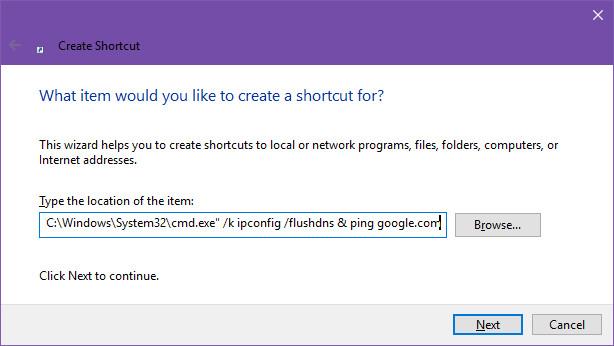
Breyttu /k í /c ef þú vilt loka stjórnskipuninni eftir að hafa keyrt skipunina.
Þú getur líka gert eitthvað svipað með því að nota lotuforskrift, bara aðeins flóknara. Þú þarft bara að búa til hópskrá, breyta henni til að bæta við skipuninni sem þú vilt keyra, vista hana og tvísmella á hana.
Keyra margar skipanir með einum skjáborðsflýtileið (Valkostir/Ítarlegt)
Ef þú vilt geturðu líka keyrt margar skipanir með sömu skjáborðsflýtileiðinni. Allt sem þú þarft að gera er að breyta skipuninni hér að ofan aðeins.
Til að framkvæma margar skipanir með því að nota eina skjáborðsflýtileið skaltu nota skipunina hér að neðan. Ekki gleyma að skipta út fyrir raunverulegar skipanir.
C:\Windows\System32\cmd.exe /k LENH_THU_NHAT & LENH_THU_HAI
Eins og þú sérð var allt sem við gerðum að aðskilja skipanirnar með & stjórnandanum . Það segir stjórnskipuninni að framkvæma bæði fyrstu og aðra skipunina til skiptis. Þú getur framkvæmt eins margar skipanir og þú vilt með þessu bragði.
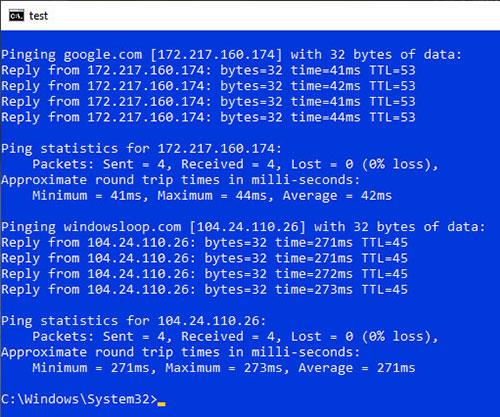
Keyra margar skipanir með einum flýtileið á skjáborðinu
Mundu að þegar þú framkvæmir margar skipanir mun Command Prompt framkvæma hverja skipun á fætur annarri, ekki samtímis.
Athugið : Aðferðin hér að ofan getur ekki framkvæmt skipanir sem krefjast stjórnandaréttinda. Svo, búðu til flýtileið með stjórnandaréttindum til að keyra forrit sem stjórnandi .
Breyta tákni (valfrjálst)
Ef þú ert ekki aðdáandi sjálfgefna stjórnskipunartáknisins geturðu sérsniðið flýtileiðartáknið. Hægrismelltu bara á flýtileiðina og veldu „Eiginleikar“. Nú skaltu smella á "Breyta tákni" hnappinn , veldu uppáhalds táknið þitt og smelltu síðan á OK hnappinn til að nota það.
Öllum aðgerðum lokið! Það er einfalt að keyra Command Prompt skipanir með flýtileið á skjáborðinu. Ef þú vilt halda skjáborðinu þínu snyrtilegu skaltu bæta við flýtileið á Quick Launch tækjastikuna til að fá skjótan aðgang.
Óska þér velgengni!
Sjá meira: